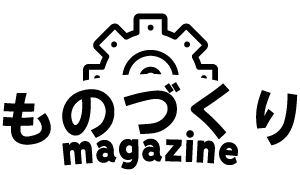今回からはKnowledgeHolderのオプション機能となるKnowledgeHolderSchedulerのご紹介です。
KnowledgeHolderSchedulerは、元々は製造業の方に向けた「見やすさ」「操作しやすさ」を重視した工程管理システムになっています。
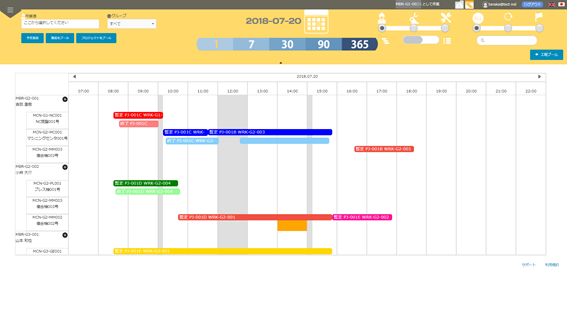
KnowledgeHolderSchedulerの予定表画面
KnowledgeHolderSchedulerでは、多くの工場でホワイトボードなどで行われてきた工程管理を、見やすさ・扱いやすさをそのままにクラウドで管理することを目的としています。
ホワイトボードで管理してきたものをクラウドで管理することにより、機密情報が工場に訪れた外部の人間の目に留まってしまうことを防いだり、工場とは離れた遠隔地でも予定の確認ができるといったメリットを生むことができます。
また、「誰が」「どこで(どの設備で)」「何の作業を・何時から」という形で表示しており、それに対する作業の実績情報を入力することができます。
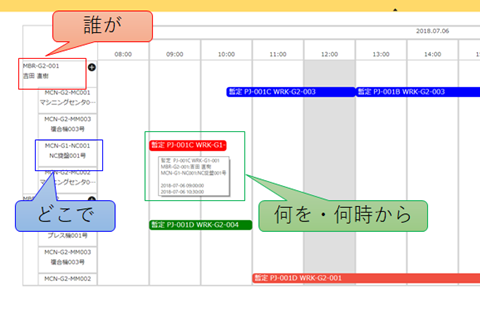
「人」+「設備」の組合せに対して「作業」を割り当てて予定を組み上げます
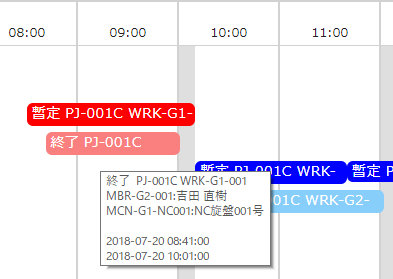
実績情報は予定の表示の下に、薄い色のバーで表示されます。
KnowledgeHolderSchedulerの利用登録をされているユーザーの画面では、画面右上のログインユーザー名の左にKnowledgeHolderSchedulerの画面に遷移するアイコンが追加で表示され、アイコンを1クリックするだけでいつでも表示の切替を行えるようになります。
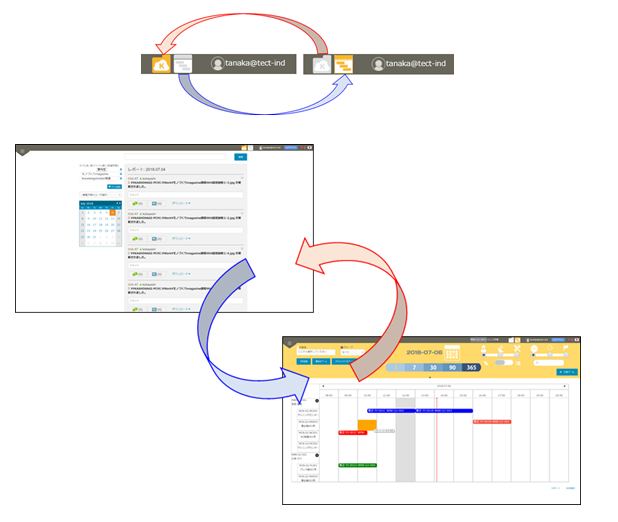
ワンクリックでお互いの画面に切替が可能
こちらの機能も、前回ご紹介したダッシュボード画面と同じく比較的新しく追加された機能になるため、機能改善のバージョンアップを行っています。
今後は、こちらの機能のご紹介や、機能の更新について少しずつご紹介していこうと思います。
[speech_bubble type="std" subtype="L1" icon="techtrageman-kime.png" name="テクトレージマン"]お試し版では、こちらのSchedulerのオプション機能も含めた全機能をお試しいただけます!よろしければお気軽にご利用ください。[/speech_bubble]
↓↓お試し版はこちらから
http://www.knowledgeholder.jp/plan